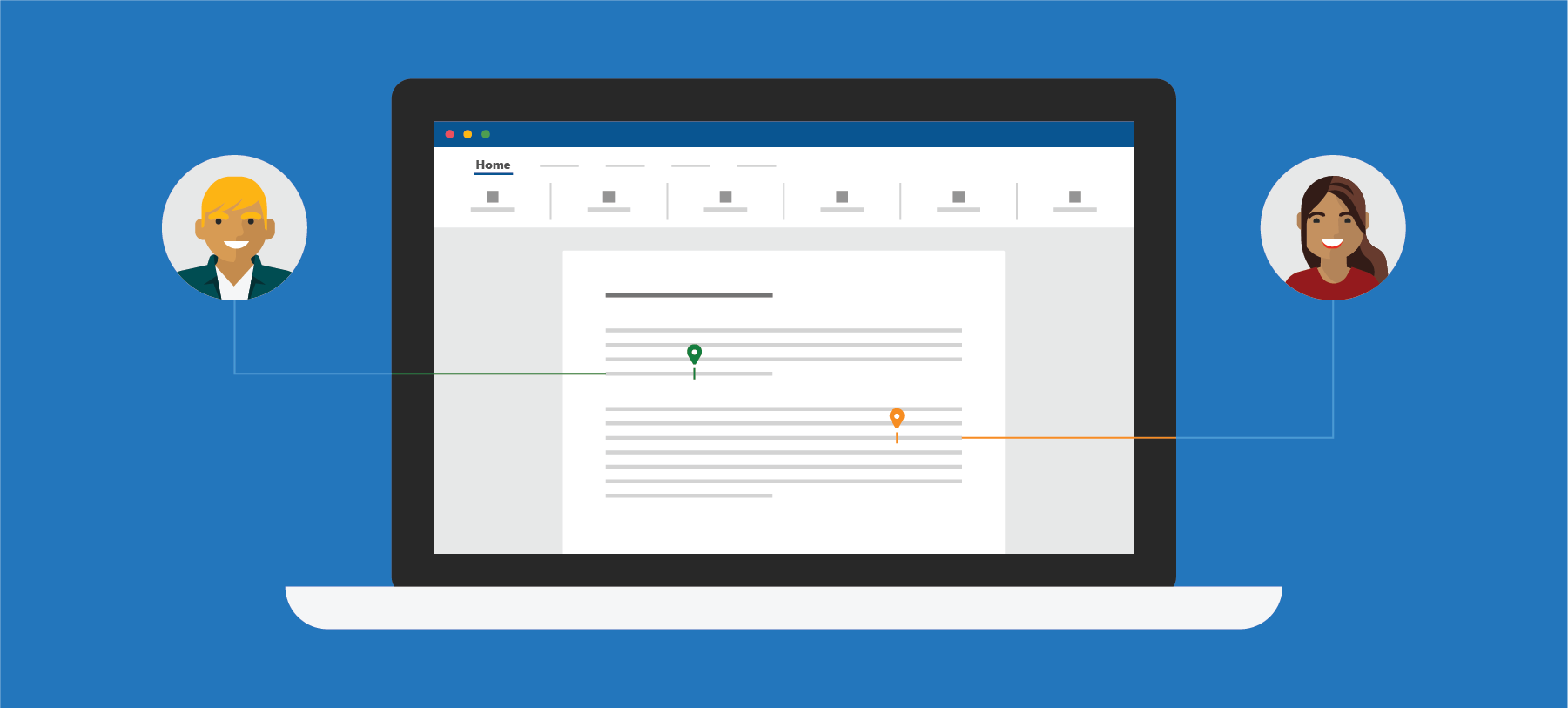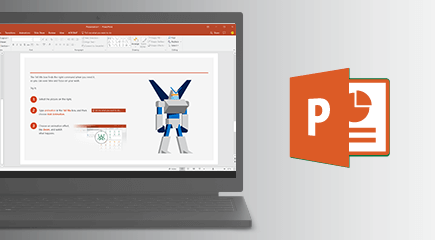PowerPoint 2021 for Windowsin avulla voit luoda kiinnostavaa sisältöä lisätyillä ominaisuuksilla. Näitä ovat muun muassa Käsinkirjoituksen toisto, parannettu diaesityksen tallennus, Office Premium Creative Content -kokoelma sekä uudet Piirrä-välilehden lisäykset, kuten Pistepyyhin, Viivain ja Vapaa valinta.
Jos päivität tuotteen PowerPoint 2021 for Windows tuotteeseen PowerPoint 2019 for Windows, sinulla on edelleen kaikki ominaisuudet, joita olet tottunut käyttämään, ja lisäksi joitain uusia ominaisuuksia!
Huomautus: Jotkin alla luetellut ominaisuudet eivät sisälly PowerPoint LTSC 2021:n kaupallisille asiakkaille. Jokainen tällainen ominaisuus on merkitty, jos se ei koske PowerPoint LTSC 2021:n kaupallisia asiakkaita.
Yhteismuokkaus
Sinä ja työtoverisi voitte avata saman PowerPoint-esityksen ja työstää sitä. Tätä kutsutaan yhteismuokkaamiseksi. Yhteismuokkauksen aikana näette toistenne tekemät muutokset nopeasti – vain muutamissa sekunneissa.
Huomautus: Yhteismuokkaaminen ei ole käytettävissä PowerPoint LTSC 2021:ssä.

Parempi yhteistyö moderneja kommentteja hyödyntämällä
Voit hallita sitä, milloin lähetät kommentteja yhteismuokkaajillesi, ja työskennellä tuottavasti esitysten ja muiden Office-sovellusten yhtenäisen kommentointikokemuksen avulla.
Huomautus: Modernit kommentit eivät ole käytettävissä PowerPoint LTSC 2021:ssä.
Tiedä, kuka on esityksessäsi
Katso, ketkä muut työskentelevät kanssasi ja missä kohtaa he ovat esitysasiakirjassa.
Huomautus: Tämä ominaisuus ei ole käytettävissä PowerPoint LTSC 2021:ssä.
Visuaalinen päivitys
Käytä nykyaikaista aloituskokemusta ja uusia päivitettyjä välilehtiä valintanauhassa. Nauti selkeästä tyylistä Monoline-kuvakkeilla, neutraalilla värivalikoimalla ja pehmeämmillä ikkunakulmilla. Näissä päivityksissä viestitään toiminnasta ja tarjotaan ominaisuuksia yksinkertaisen visuaalisen ilmeen avulla.
Huomautus: Visuaalinen päivitys ei ole käytettävissä PowerPoint LTSC 2021:ssä.

Uusi ja parannettu Tallenna diaesitys
Tallenna diaesitys tukee nyt esittäjän videon tallennusta, käsinkirjoituksen tallennusta ja laserosoittimen tallennusta.
Tallenna-, Keskeytä- ja Jatka-painikkeiden avulla voit hallita selostuksen ja siirtymisen tallennusta.

Tutustu mediapankin uusiin ominaisuuksiin
Lisäämme Officen Premium-version Luova sisältö -kokoelmaan jatkuvasti entistä monipuolisempaa mediasisältöä, jonka avulla voit ilmaista itseäsi. Mukana on esimerkiksi valikoitu kirjasto kuvapankkikuvia, kuvakkeita ja paljon muuta.

Kynänpiirtojen toistaminen
Voit nyt käyttää uutta Toisto- tai Taaksepäin-animaatiota käsinkirjoitukseen ja saada piirtotehosteen suoraan esityksiin. Voit säätää näiden animaatioiden ajoituksen nopeammaksi tai hitaammaksi vastaamaan haluamaasi käyttökokemusta.
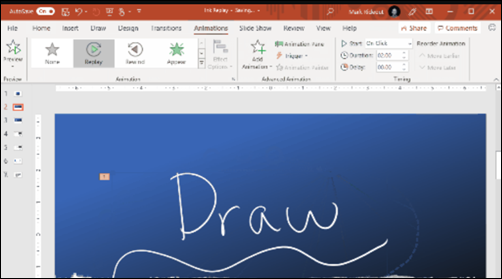
Etsi tarvitsemasi Microsoft Searchin avulla
Microsoft Office -sovellusten yläosassa Windowsissa on uusi Microsoft Search -ruutu. Tämän tehokkaan työkalun avulla löydät nopeasti etsimäsi, kuten tekstiä, komentoja, ohjeita ja paljon muuta.

Tallenna muutokset reaaliaikaisesti
Lataa tiedostot OneDriveen, OneDrive for Businessiin tai SharePoint Onlineen varmistaaksesi, että kaikki päivitykset tallennetaan automaattisesti.
Huomautus: Automaattinen tallennus ei ole käytettävissä PowerPoint LTSC 2021

Diojen elementtien järjestäminen näytönlukuohjelmia varten
Tarkastele elementtejä näytönlukujärjestyksessä. Voit järjestää ne uudelleen tarpeen mukaan viestisi tehokasta viestintää varten.
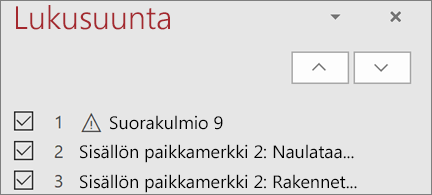
Linkittäminen diaan
Pyydä työtoverilta apua diaesityksen kanssa ja aloita tämän esitys suoraan diasta, jossa tarvitset apua.
Huomautus: Linkittäminen diaan ei ole käytettävissä PowerPoint LTSC 2021.
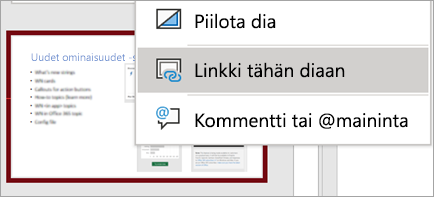
Lisää sisällön tavoittavuutta
Helppokäyttöisyyden tarkistus tarkkailee asiakirjojasi ja kertoo tilarivillä, kun se löytää jotain, mitä sinun pitäisi tarkistaa. Kokeile sitä valitsemalla Tarkista > Tarkista helppokäyttöisyys.
Tuki OpenDocument-muodolle (ODF) 1.3
OpenDocument-muodon (ODF) 1.3 tuki on nyt saatavilla. ODF 1.3 -määritys lisää tukea monille uusille ominaisuuksille.

Päivitetty Piirrä-välilehti
Voit nopeasti käyttää ja muuttaa kaikkien käsinkirjoitustyökalujen väriä yhdessä paikassa.
Yksinkertaista käsinkirjoituksen käyttöä käyttämällä uusia Piirrä-välilehden lisäyksiä: Pisteen pyyhin, Viivain ja Vapaa valinta.
Valitse täydellinen väri
Saamamme palautteen perusteella olemme lisänneet uuden syöttökentän heksaväriarvoille Värit-valintaikkunaan. Heksaväriarvoja ei tarvitse muuntaa RGB-arvoiksi.
Jos haluat määrittää värin siihen soveltuvaan ominaisuuteen, voit nyt syöttää heksaväriarvon Heksa-ruutuun, esimerkiksi #0F4C81 tai 444.

Kokeile Luonnosteltu tyyli -ääriviivaa
Voit antaa työkirjan muodoille rennon, käsin piirretyn ulkoasun Luonnosteltu tyyli -ääriviivan avulla.
Kokeile vaihtoehtoja Kaareva, Vapaapiirto tai Raapustus kohdassa Muotoile muotoa > Viiva > Luonnosteltu tyyli.